如果你经常使用iPhone手机下载应用,那么你肯定知道在App Store的已购项目是无法删除的,一些在限免的时候下载的App,或者只是随便下载体验的App,时间一久越来越多,越来越杂!那么App Store已购项目怎么删除呢?
此前的解决办法只有隐藏才能让我们的已购项目清单清爽一些,不过这些都要在电脑端使用iTunes来完成。那么下面就为大家介绍一下另一种iOS8以上不越狱隐藏已购项目的方法,一起来看看吧!
或许你并不知道,从iOS8开始就已经可以在设备上对已购项目进行隐藏了,前提是你要开启家庭共享,接着你就可以在已购项目里面对需要隐藏的App向左滑一下就可以隐藏了。
首先,在设置-通用-iCloud-设置家庭共享点击进去,选择继续并且一直继续下去,是不是简单到爆。
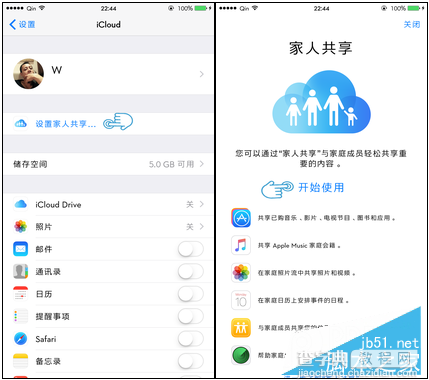
设置与家人共享

选择我的购买项目

点击隐藏即可
说明:
如果你没有开启家庭共享,在更新里面点击已购项目是不会出现购买的项目的,而是直接就看到已购的App,也就无法对App滑动隐藏。
取消共享也是要通过设置-通用-iCloud-设置家庭共享点击进去,取消家庭共享需要重启设备或者注销App Store ID重新登陆即可!
以上就是查字典教程网汇总的关于App Store已购项目怎么删除?iOS8以上不越狱隐藏已购项目教程。大家可以参考一下,希望会对大家有所帮助!欢迎大家继续关注其他信息!
【App Store已购项目怎么删除?iOS8以上不越狱隐藏已购项目教程】相关文章:
★ iphone6plus健康应用怎么关闭 iphone6健康应用关闭方法
★ iphone6刷机报错1046怎么办?iphone6刷机报错解决方法
★ iphone越狱后内存不足怎么办 iphone越狱后内存清理教程
